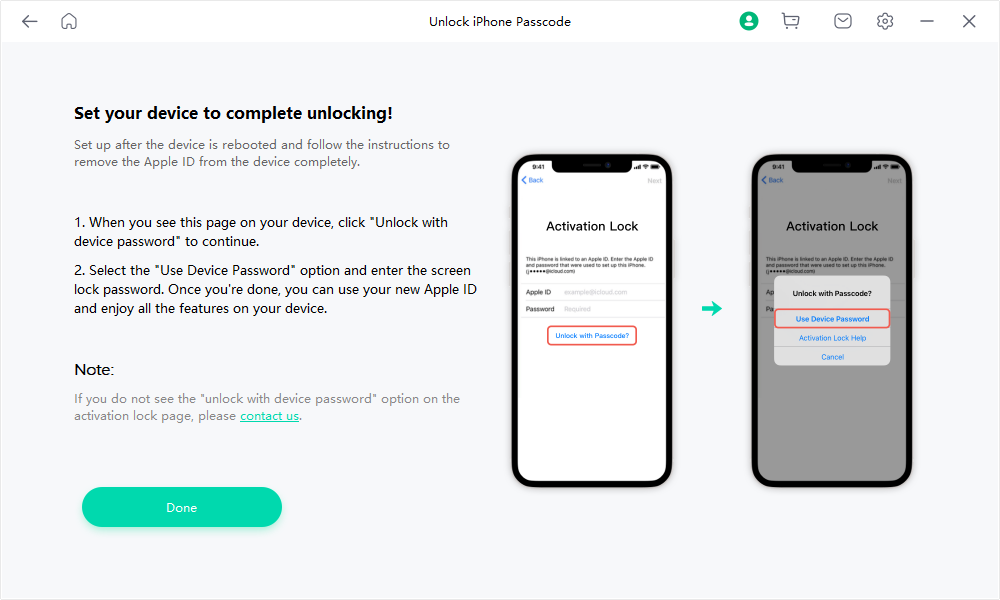Apple IDのロックを解除する
- 手順 1 Mobitrix LockAwayをダウンロードし、インストールします。
- 手順 2 iPhone/iPadとパソコンを接続します。
- 手順 3 Apple IDを削除します。
Mobitrix LockAwayをダウンロードし、インストールします。
Mobitrix LockAwayをPCまたはMacにダウンロードしてインストールし、プログラムを起動して「Apple IDのロックを解除する」の機能を選択すると、開始します。

iPhone/iPadとパソコンを接続します。
iPhone/iPadをUSBケーブルでパソコンに接続します。
iPhoneの画面をロック解除し、表示されるポップアップアラートから「信頼」をタップします。

Apple IDを削除します。
「開始」をクリックすると、iPhone、iPad、またはiPod TouchのApple IDとiCloudアカウントの削除が開始されます。
- 例 1:: 「iPhoneを探す」が無効になっている場合(すべてのiOSバージョンに対応)
- 例 2:: 2ファクタ認証が有効な場合(iOS 11.4以降に対応)

「iPhoneを探す」が無効になっている場合(すべてのiOSバージョンに対応)
「iPhoneを探す」がオフになっている場合、「開始」をクリックすると、LockAwayはすぐにApple IDをロック解除します。
ロック解除には通常数分(1~3分)かかります。しばらくお待ちください。
ロック解除の間、デバイスは再起動し、その後、iPhoneの設定をリセットする必要があります。
Apple IDの解除が成功したら、iPhone/iPadをリセットすることができます。

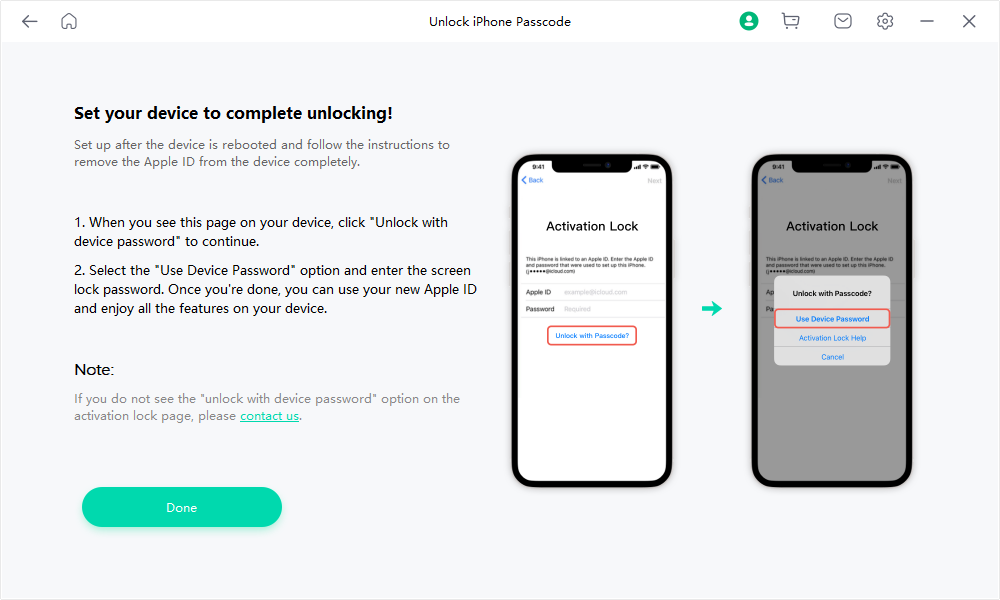
2ファクタ認証が有効な場合(iOS 11.4以降に対応)
手順 1:
デバイスに画面パスコードが設定されているかどうかをご確認ください。設定されていない場合は、まず画面パスコードを設定します。
設定を開き、画面の上部にあるApple IDをタップし、デバイスのパスワードとセキュリティをクリックして、2段階認証が有効になっているかどうかを確認します。
オンになっている場合は、「はい」をクリックして作業を続けます。
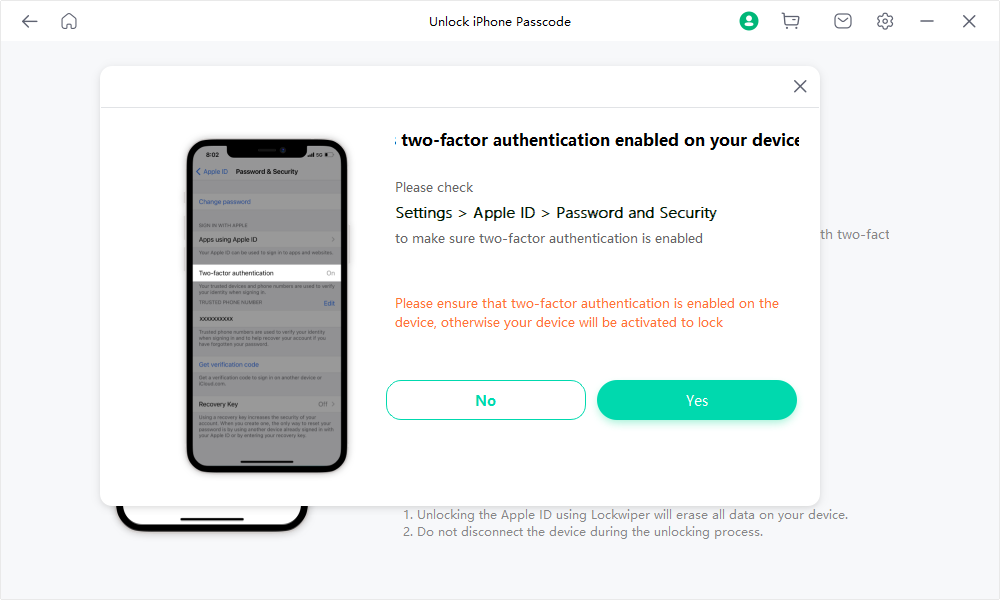
- Apple IDのロック解除の作業中は、できるだけiPhoneの画面ロックを解除した状態で行ってください。
- 次の手順で、デバイスが再起動します。
手順 2:Keyfileをダウンロードし、解凍します。
LockAwayは自動的にデバイスモデルを識別し、ロック解除に適したKeyfileを提供します。
Keyfileの任意のバージョンを選択し、ダウンロードを続行するには、次へをクリックします。
- ダウンロードに失敗した場合は、「コピー」をクリックし、リンクをブラウザに貼り付けて、Keyfileをダウンロードすることができます。
- ダウンロードの速度は、お使いのインターネット速度に依存します。しばらくお待ちください。
解凍を開始をクリックします。
解凍が完了します。
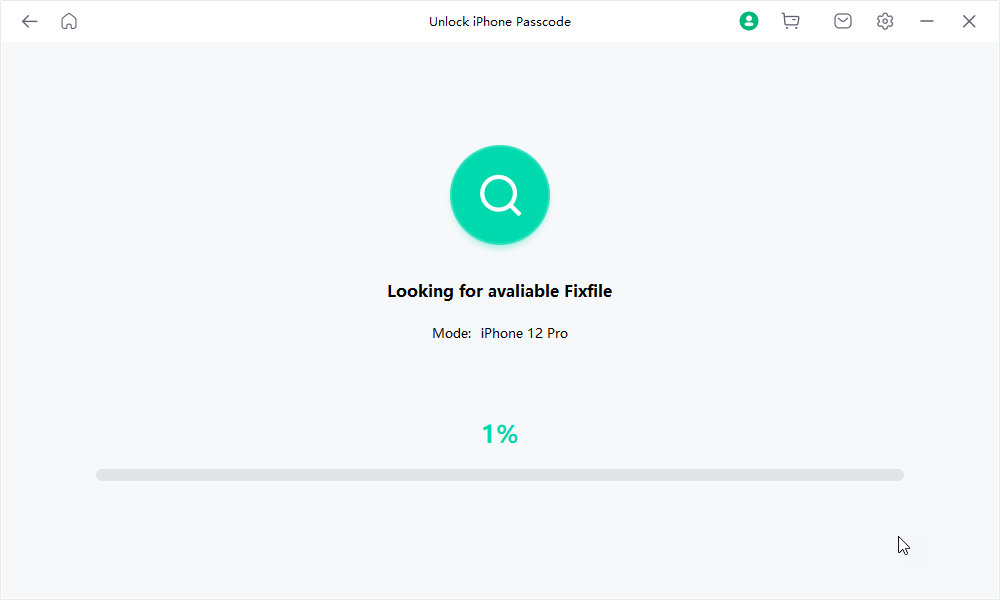

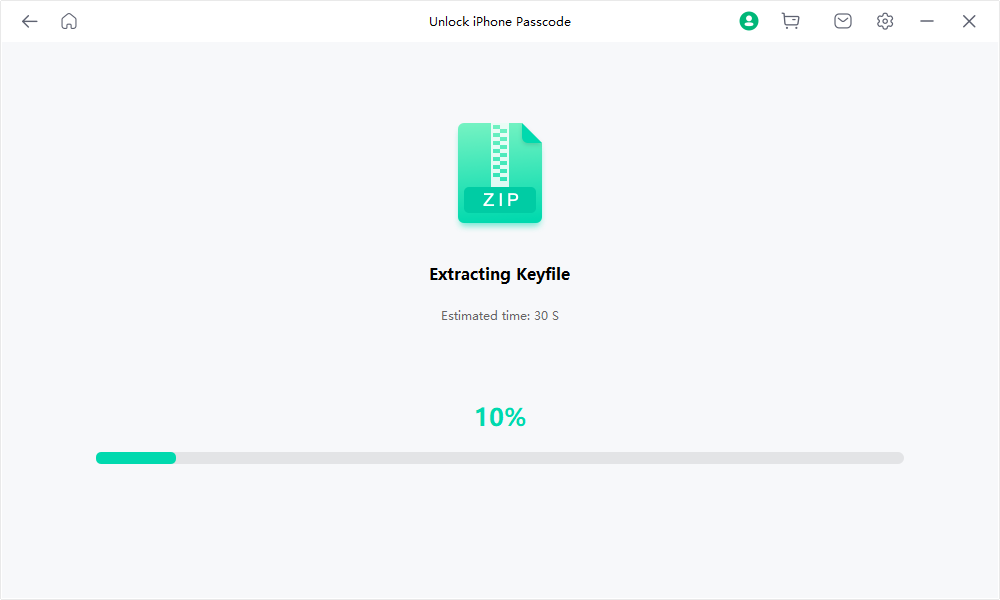
手順 3:Apple IDの削除を開始します。
ロックを解除するをクリックすると、ポップアップが表示されるので、よくお読みください。そして、「111111」を入力し、確認をクリックします。
ロック解除には通常30分弱かかります。しばらくお待ちください。
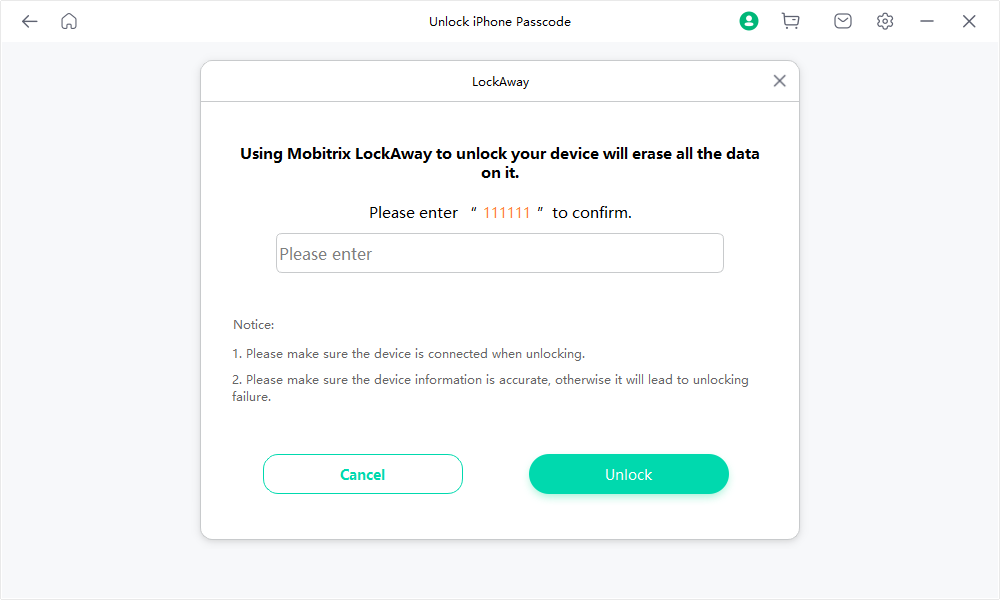

- デバイスは自動的にリカバリーモードに入り、デバイスの画面に進行状況バーが表示されます。(デバイスが自動的にリカバリーモードに入らない場合、説明に従ってデバイスを手動でDFU/リカバリーモードにすることができます。)
- この間、デバイスをパソコンに接続したままにしてください。
デバイスを設定してロックの解除を完了します。
LockAwayの説明に従って、デバイスからApple IDを完全に削除します。
その後、新しいApple IDを使用し、デバイスのすべての機能をお楽しみいただけます。